• مسجل في: Topics • حلول مجربة
قد يبدو مسح السجل من أي هاتف يعمل بنظام أندرويد مهمة بسيطة للغاية. ومع ذلك، ستصبح الأمور مزعجة للغاية إذا ترك التاريخ دون أن يلاحظه أحد وتكدس. يحدث هذا لأن كمية كبيرة من بيانات التصفح يمكن أن تعرقل أداء الجهاز. يمكن أن يواجه جهازك مواطن الخلل المتكررة والمزعجة لأن بيانات سجل التصفح تشغل مساحة كبيرة على وحدة التخزين الداخلية لجهاز أندرويد. علاوة على ذلك، تشير السجلات إلى أن المتسللين غالبًا ما يستخدمون بيانات ملف السجل هذه لغزو أجهزة أندرويد. لذلك، من الآمن دائمًا الحفاظ على تنظيف محفوظات الاستعراض على فترات متكررة. على الرغم من أن هذه عملية سهلة للغاية، فإن لدى العديد من الأشخاص أسئلة حول كيفية محو السجل على أندرويد ولا داعي للقلق. إذا كنت تشك أيضًا في كيفية القيام بذلك حذف السجل على أندرويد فهذا هو المقال المثالي لك.
الجزء 1: كيفية مسح سجل تصفح كروم على أندرويد؟
في هذا الجزء، سنوضح لك كيفية القيام بذلك حذف محفوظات الاستعراض على أندرويد عند استخدام جوجل كروم. دعنا نلقي نظرة على دليل العملية خطوة بخطوة. إنها عملية بسيطة جدا. ما عليك سوى اتباع الخطوات البسيطة الواردة أدناه
• الخطوة 1 - افتح جوجل كروم وانتقل إلى قائمة الإعدادات. يمكنك العثور عليها في أعلى الجانب الأيمن بثلاث نقاط.
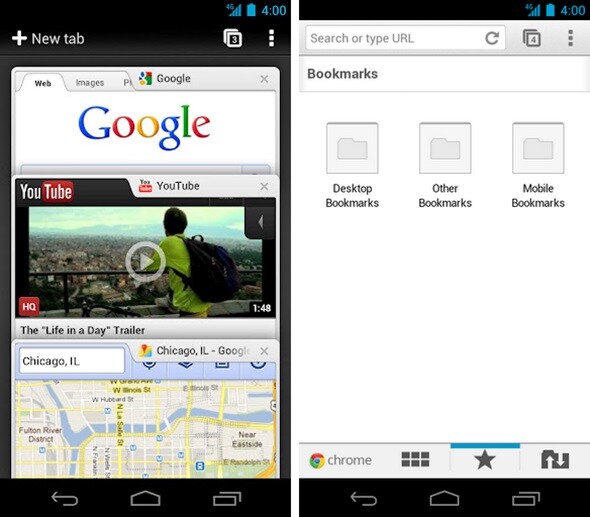
الآن، ستظهر قائمة الإعدادات أمامك.
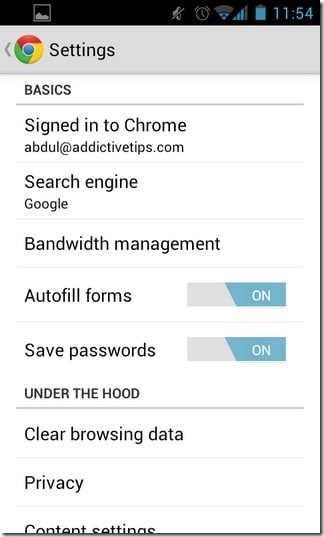
• الخطوة 2 - بعد ذلك، انقر فوق خيار "المحفوظات" لعرض محفوظات الاستعراض الخاصة بك.
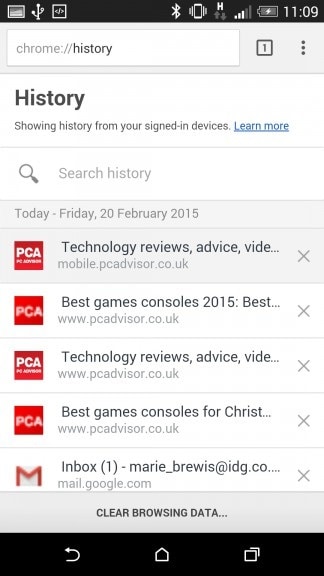
• الخطوة 3 - الآن يمكنك رؤية كل محفوظات الاستعراض الخاصة بك في مكان واحد. تحقق في الجزء السفلي من الصفحة ويمكنك العثور على "مسح بيانات التصفح" . اضغط على هذا الخيار.
• الخطوة 4 - عند النقر فوق الخيار، يمكنك رؤية نافذة جديدة على النحو التالي
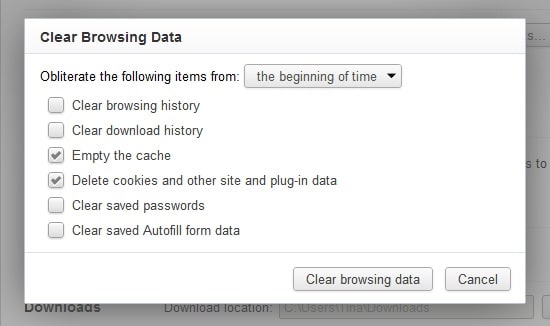
• الخطوة 5 - من القائمة المنسدلة في الأعلى، يمكنك تحديد المدة التي تريد مسح السجل بها. الخيارات المتاحة هي الساعة الماضية أو اليوم الماضي أو الأسبوع الماضي أو آخر 4 أسابيع أو بداية الوقت. إذا كنت تريد حذف البيانات من بداية الوقت، فحدد هذا الخيار وانقر على "مسح البيانات" .
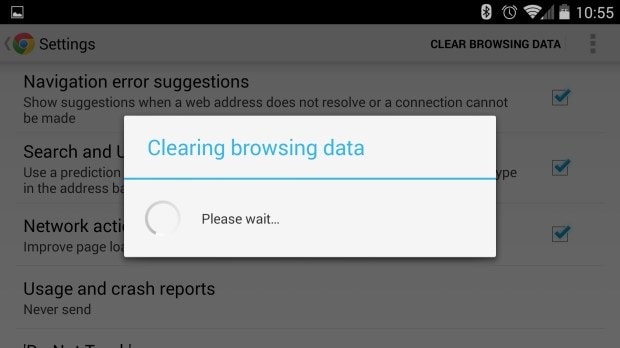
الآن، سيتم حذف بياناتك في فترة. هذه هي أسهل عملية لمسح جميع بيانات التصفح من سجل جوجل كروم على أندرويد.
الجزء 2: كيفية مسح محفوظات تصفح فايرفوكس على أندرويد؟
يعد فايرفوكس أحد أكثر المتصفحات شيوعًا لنظام أندرويد. هناك العديد من المستخدمين الذين يستخدمون فايرفوكس في استخدامهم اليومي. في هذا الجزء، سوف نناقش كيفية مسح السجل على أندرويد باستخدام فايرفوكس
الخطوة 1 - افتح فايرفوكس. ثم انقر فوق النقاط الثلاث في الزاوية اليمنى العليا من التطبيق.
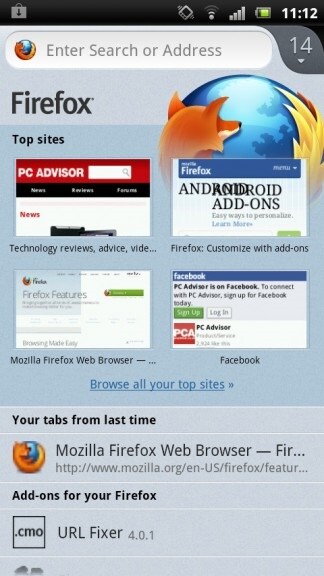
الخطوة 2 - الآن انقر فوق "إعدادات" . يمكنك أن تجد الشاشة أدناه.
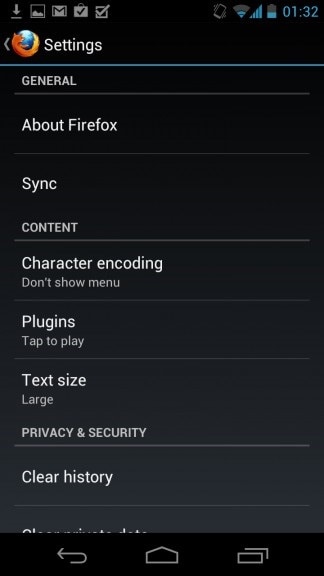
الخطوة 3 - قم بالتمرير لأسفل للعثور على خيار "مسح بيانات التصفح" . اضغط عليها.
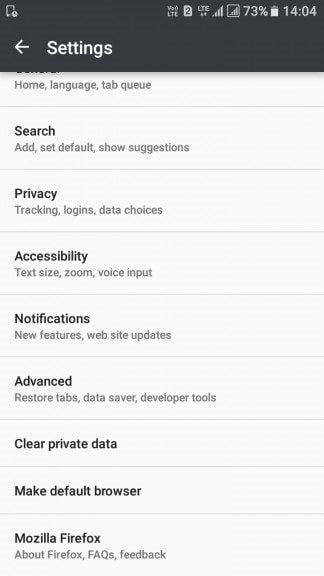
الخطوة 4 - اختر الآن ما تريد مسحه. بشكل افتراضي جميع الخيارات (علامات التبويب المفتوحة، محفوظات الاستعراض، محفوظات البحث، التنزيلات، محفوظات النماذج، ملفات تعريف الارتباط وتسجيلات الدخول النشطة، ذاكرة التخزين المؤقت، بيانات موقع الويب غير المتصل، إعدادات الموقع، علامات تبويب المزامنة، عمليات تسجيل الدخول المحفوظة) .
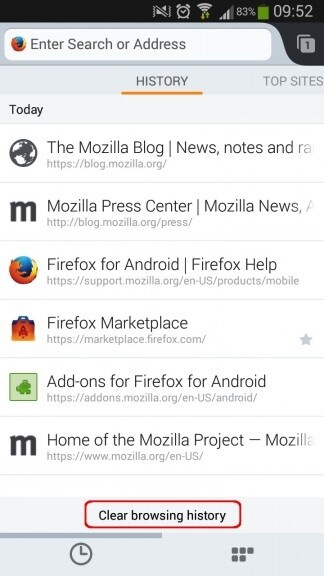
الخطوة 5 - الآن انقر فوق مسح البيانات وسيتم حذف كل المحفوظات الخاصة بك في فترة. أيضًا، سيتم تأكيدك برسالة مثل الواردة أدناه .
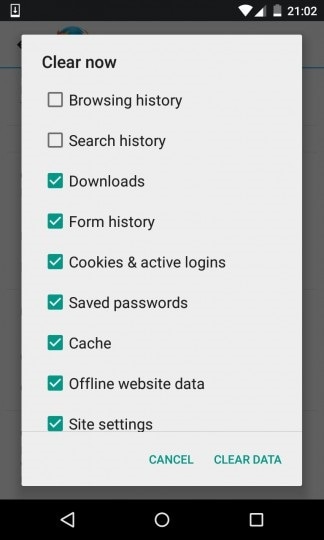
في هذا المتصفح، لا يمكن للمستخدمين حذف السجل حسب المخطط الزمني. الخيار الوحيد المتاح هو حذف كل المحفوظات مرة واحدة.
الجزء 3: كيفية مسح نتائج البحث المجمعة؟
يمكن للمستخدمين أيضًا حذف جميع نتائج البحث وجميع الأنشطة بشكل مجمّع حسب رغباتهم. لهذا، عليهم فقط اتباع الخطوات التالية.
الخطوة 1 - أولاً وقبل كل شيء، انتقل إلى جوجل "نشاطي" الصفحة وتسجيل الدخول باستخدام معرف جوجل وكلمة المرور
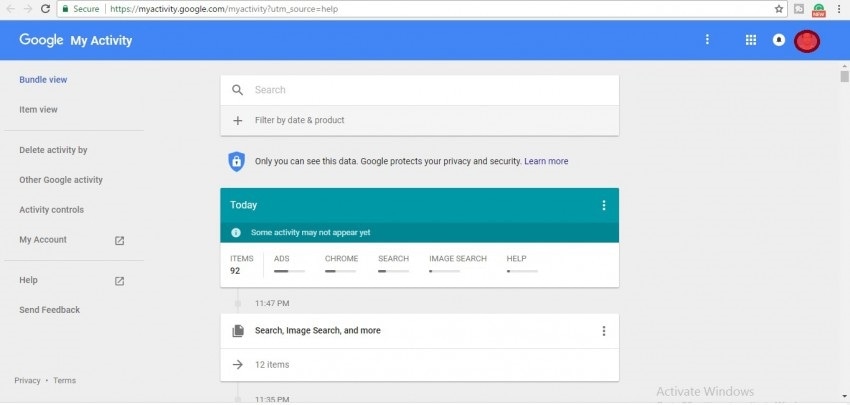
الخطوة 2 - الآن، اضغط على ثلاثية النقاط في الزاوية اليمنى العليا للكشف عن الخيارات.
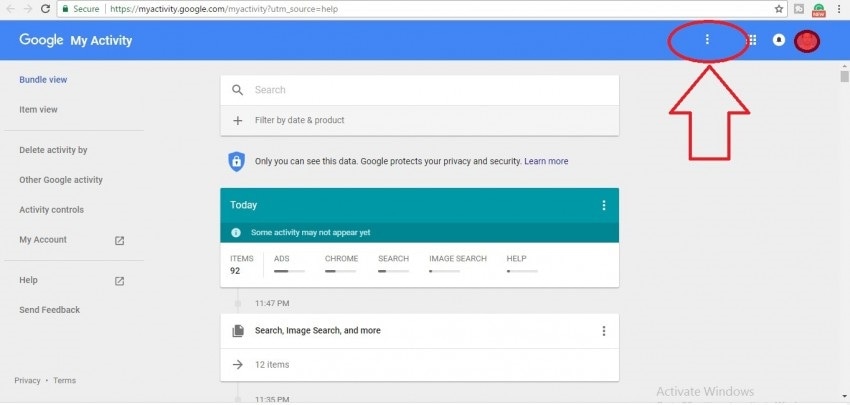
الخطوة 3 - بعد ذلك، حدد "حذف النشاط حسب" .
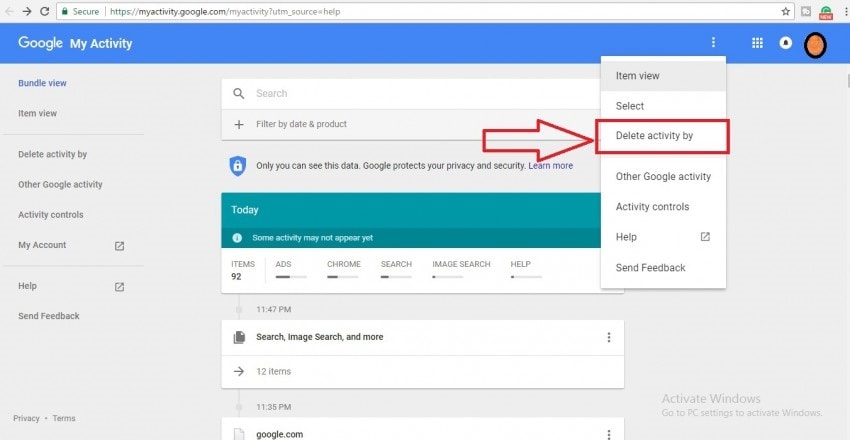
الخطوة 4 - الآن، لديك خيار تحديد الإطار الزمني من اليوم، أو البارحة، أو آخر 7 أيام، أو آخر 30 يومًا، أو كل الوقت. حدد "كل الوقت" واضغط على خيار "حذف" .
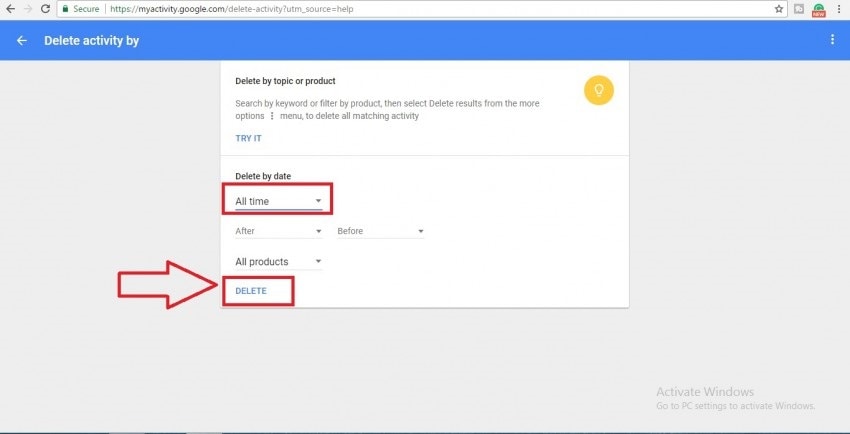
بعد ذلك، سيُطلب منك تأكيد هذه الخطوة مرة أخرى. أثناء التأكيد، سيتم حذف جميع أنشطتك في غضون لحظة.
هذه هي أسهل عملية لمسح كل المحفوظات من حساب أندرويد جوجل بنقرة واحدة. الآن، سنناقش كيفية حذف جميع البيانات بما في ذلك سجل التصفح من الجهاز بشكل دائم دون أي أثر لأي بيانات.
الجزء 4: كيفية مسح السجل بشكل دائم على أندرويد؟
إن مجرد حذف البيانات أو استخدام إعادة ضبط المصنع لا يساعد في مسح أندرويد نهائيًا. يمكن استعادة البيانات بسهولة بمساعدة عملية الاستعادة وقد تم إثبات ذلك بواسطة أفاست. Dr.Fone ممحاة البيانات يضمن حماية خصوصيتك بأمان من خلال مسح الملفات المحذوفة بشكل دائم، ومسح محفوظات الاستعراض وذاكرة التخزين المؤقت، وحماية جميع معلوماتك الخاصة.

Dr.Fone ممحاة البيانات
محو سجل التصفح بالكامل على أندرويد وحماية خصوصيتك
- عملية بسيطة من خلال النقر.
- امسح جهاز أندرويد الخاص بك بشكل كامل ودائم.
- امسح الصور وجهات الاتصال والرسائل وسجلات المكالمات وجميع البيانات الخاصة.
- يدعم جميع أجهزة أندرويد المتوفرة في السوق.
اتبع الخطوات البسيطة الواردة أدناه لحذف السجل نهائيًا على أندرويد باستخدام ممحاة بيانات أندرويد
الخطوة 1 قم بتثبيت ممحاة بيانات أندرويد على جهاز الكمبيوتر
بادئ ذي بدء، قم بتثبيت ممحاة بيانات أندرويد على جهاز الكمبيوتر الخاص بك وافتحه. عندما تظهر النافذة التالية، انقر فوق "ممحاة البيانات"

الخطوة 2 قم بتوصيل جهاز أندرويد بجهاز الكمبيوتر وتشغيل تصحيح أخطاء يو إس بي
في هذه الخطوة، قم بتوصيل جهاز أندرويد بجهاز الكمبيوتر الخاص بك عبر كابل بيانات. تأكد من تأكيد تصحيح أخطاء يو إس بي إذا طُلب منك ذلك. سيتم التعرف على جهازك تلقائيًا بواسطة الأدوات.

- الخطوة 3 حدد خيار المسح
الآن، أثناء اتصال الجهاز، يمكنك رؤية خيار "محو جميع البيانات" ستطلب مجموعة الأدوات هذه تأكيدك عن طريق إدخال كلمة "حذف" في المربع المحدد. بعد التأكيد، انقر فوق "مسح الآن" لبدء العملية.

الخطوة 4 ابدأ في محو جهاز أندرويد الخاص بك الآن
الآن، تم بدء محو جهازك ويمكنك رؤية التقدم على النافذة. يرجى التحلي بالصبر لبضع دقائق حيث سيتم الانتهاء منه قريبًا.

الخطوة 5 أخيرًا، لا تنس "إعادة ضبط المصنع" لمحو إعداداتك
بعد الانتهاء من عملية المسح، سيتم تأكيدك برسالة. أيضًا، ستطلب مجموعة الأدوات إجراء إعادة تعيين بيانات المصنع. هذا مهم لحذف جميع الإعدادات من الجهاز.
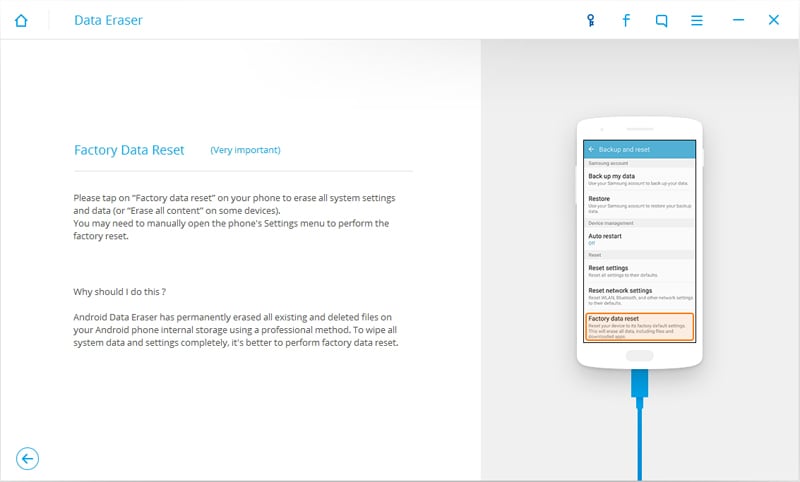
عند الانتهاء من إعادة تعيين بيانات المصنع، يتم مسح جهازك تمامًا وستتلقى الإشعار أدناه من مجموعة الأدوات.

بعد اكتمال المسح، من المهم جدًا إعادة تشغيل جهاز أندرويد. يلزم إجراء عملية إعادة التشغيل لمسح بيانات الإعدادات أيضًا للتأكد من أن الجهاز نظيف تمامًا.
لذلك، في هذه المقالة، ناقشنا أفضل الطرق الممكنة حذف السجل على أندرويد. الخطوات بسيطة بما يكفي لفهمها واستخدامها. إذا كنت لا تعرف كيفية مسح السجل على أندرويد، فهذا أمر لا بد منه لك. وكما ذكرنا سابقًا، يعد ممحاة بيانات أندرويد من ووندرشير أكثر مجموعة أدوات سهلة الاستخدام ويمكن استخدامه حتى من قبل أولئك الذين ليس لديهم فكرة عن كيفية حذف السجل على أندرويد. آمل أن يساعدك هذا في حذف محفوظات الاستعراض من وقت لآخر.

